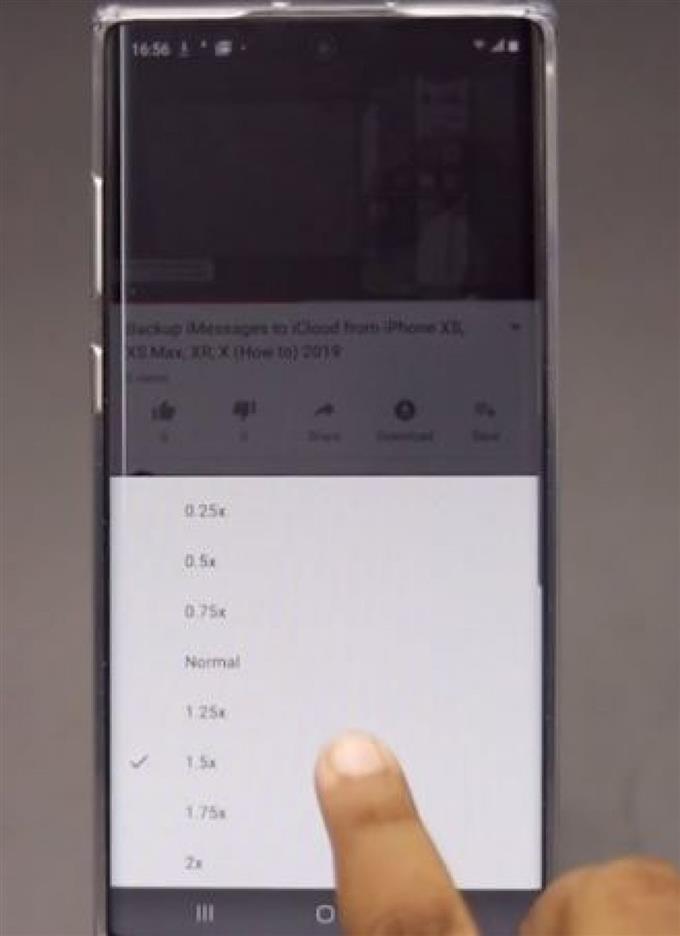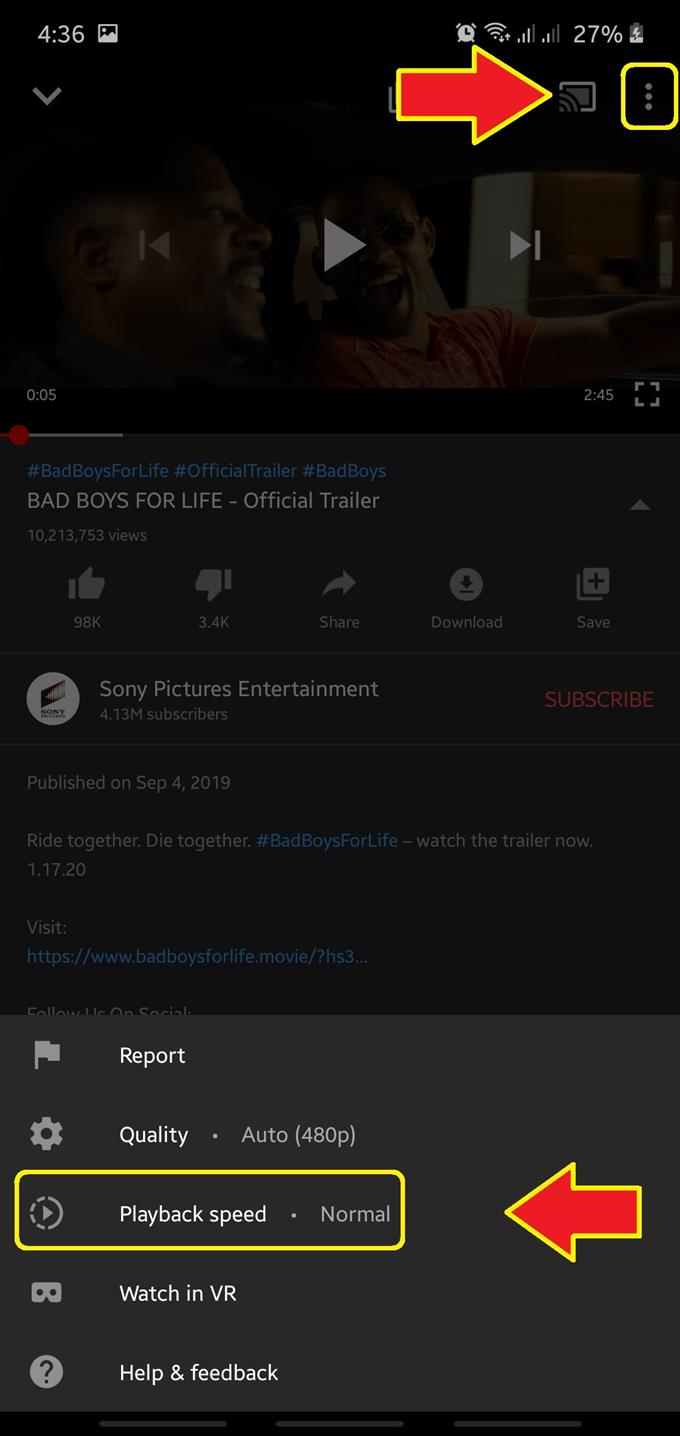Hoewel sommige mensen afspeelsnelheidkeuzes niet zo nuttig vinden, zijn velen juist dol op de toevoeging, vooral degenen die regelmatig tutorials of educatieve vlogs bekijken. De kracht hebben om een deel van een video te vertragen of te versnellen, kan in specifieke situaties van pas komen. Het goede is dat het wijzigen van de afspeelsnelheid de kwaliteit van de video niet schaadt. Ontdek hieronder hoe je de afspeelsnelheid kunt wijzigen op de YouTube-app.
Afspeelsnelheid wijzigen op YouTube-app
Hieronder staan de exacte stappen voor het aanpassen van de afspeelinstellingen op de YouTube-app:
- Open de YouTube-app.
Nadat je de app hebt gestart, zoek je een video om te bekijken.

- Open Meer instellingen.
Pauzeer de video en tik onmiddellijk op drie-punts pictogram. Hiermee wordt een menu geopend met een aantal opties, waaronder een Afspeelsnelheid.

- Selecteer de gewenste afspeelsnelheid.
Tik op Afspeelsnelheid om het afspeelsnelheid-menu te openen. Als je je video sneller wilt bekijken, moet je kiezen 1,25x, 1,5x, 1,75 of 2x. Probeer een lagere snelheid 0,25x, 0,5x, of 0,75x. De langzaamst toegestane snelheid is 0,25x.

De afspeelinstelling die u in de YouTube-app voor Android vindt, is dezelfde instelling die u in de webversie ziet.
Een ander geweldig ding om op te merken in deze tutorial is het feit dat het wijzigen van de afspeelsnelheid van een video niet van toepassing is op de rest van de video’s die je daarna zult bekijken. Nadat u de video met een gewijzigde afspeelsnelheid hebt bekeken, worden de volgende video’s die u gaat bekijken, op normale snelheid afgespeeld. Dus als je bijvoorbeeld de volgende YouTube-video met een snelheid van 1,25x wilt bekijken, moet je de instellingen opnieuw doorlopen om de afspeelsnelheid te wijzigen.
Hoe de afspeelsnelheid van YouTube te wijzigen bij gebruik van een computer
Als je graag YouTube op je pc bekijkt, zul je blij zijn te weten dat je ook het tempo van de video kunt aanpassen, net als bij Android-mobiele telefoons. Dit is een handige truc als je video’s langer maar in een kortere tijd wilt bekijken. Je kunt de video versnellen tot 2x de normale snelheid of vertragen tot 0,25x.
De algemene stappen zijn in principe vergelijkbaar met die voor mobiel. Eerst wil je Youtube.com bezoeken en op zoek gaan naar je video.

Vervolgens, voordat je begint met het afspelen van de video, of terwijl je het bekijkt, wil je het pauzeren zodat je toegang hebt tot het menu Instellingen (degene die eruit ziet als een versnelling of tandwiel).

Vanaf daar klikt u op Afspeelsnelheid optie en kies de gewenste afspeelsnelheid voordat u uw video opnieuw bekijkt. Gemakkelijk!

Voorgesteld lezen:
- Hoe de afspeelsnelheid van Netflix te versnellen en te vertragen